- Screen Recorder
- Enregistreur vidéo Mac
- Enregistreur vidéo Windows
- Enregistreur audio Mac
- Enregistreur audio Windows
- Enregistreur Webcam
- Game Recorder
- Enregistreur de réunion
- Enregistreur d'appel Messenger
- Enregistreur Skype
- Enregistreur de cours
- Enregistreur de présentation
- Enregistreur de chrome
- Enregistreur Firefox
- Capture d'écran sous Windows
- Capture d'écran sur Mac
Principaux enregistreurs téléphoniques avec des directives sans tracas
 posté par Valyn Hua / 05 déc.2023 16:00
posté par Valyn Hua / 05 déc.2023 16:00Salutations! J'ai besoin d'un enregistreur vocal sur mon téléphone pour enregistrer ma conversation avec mon partenaire de projet scolaire plus tard. Quelqu'un peut-il suggérer un enregistreur efficace et de qualité ? J'oublie souvent des choses, cela m'aiderait donc grandement à revoir les instructions et les informations dont nous discuterons sur le projet. Merci à tous ceux qui répondront ; tu es apprécié.
Si vous recherchiez des techniques d'enregistrement sur votre téléphone portable, vous êtes au bon endroit. La possibilité d'enregistrer est une fonctionnalité commune à plusieurs appareils, car les gens l'utilisent souvent en cas de besoin, voire à des moments aléatoires. Il peut s'agir d'un appel téléphonique ou d'une conversation. Ou vous souhaiterez peut-être enregistrer votre voix uniquement pour une certaine raison, comme chanter. Quoi qu’il en soit, un enregistreur adapté sera sûrement disponible dans chaque situation, alors consultez les méthodes ci-dessous.


Liste de guide
Partie 1. Comment enregistrer un téléphone via l'enregistreur intégré
Comment enregistrer un téléphone via l'enregistreur intégré Android
Presque, sinon tous, les téléphones Android offrent une fonction ou une application d'enregistrement intégrée. Si vous n'explorez pas souvent votre Android et que vous n'avez jamais eu besoin d'enregistrer, vous n'avez peut-être pas encore ouvert l'application. Mais vous l’avez sûrement vu ou parcouru sur l’écran de l’application. Le enregistreur d'application sur les appareils Android est souvent appelé enregistreur de sons ou de voix. Ainsi, il est très rapide à trouver, d’autant qu’aucune installation n’est nécessaire pour y naviguer.
FoneLab Screen Recorder vous permet de capturer de la vidéo, de l'audio, des didacticiels en ligne, etc. sous Windows / Mac. Vous pouvez facilement personnaliser la taille, éditer la vidéo ou l'audio, etc.
- Enregistrez de la vidéo, de l'audio, de la webcam et faites des captures d'écran sous Windows / Mac.
- Prévisualisez les données avant de les enregistrer.
- C'est sûr et facile à utiliser.
Notez les étapes conviviales ci-dessous pour utiliser l'application d'enregistrement téléphonique préinstallée pour Android :
Étape 1Affichez la page de l'application sur votre téléphone Android, puis recherchez le Voix or Sound Recorder application en effaçant l'écran. Une fois trouvé, appuyez dessus pour lancer l'interface de l'enregistreur.
Étape 2Le bouton d'enregistrement s'affichera immédiatement lorsque l'application sera exécutée. Par conséquent, appuyez dessus, puis assurez-vous que le microphone de votre appareil est à proximité de l'audio, de la conversation, de l'appel, etc. que vous avez l'intention d'enregistrer. Une fois satisfait, sélectionnez le Arrêtez bouton pour sauvegarder votre enregistrement.
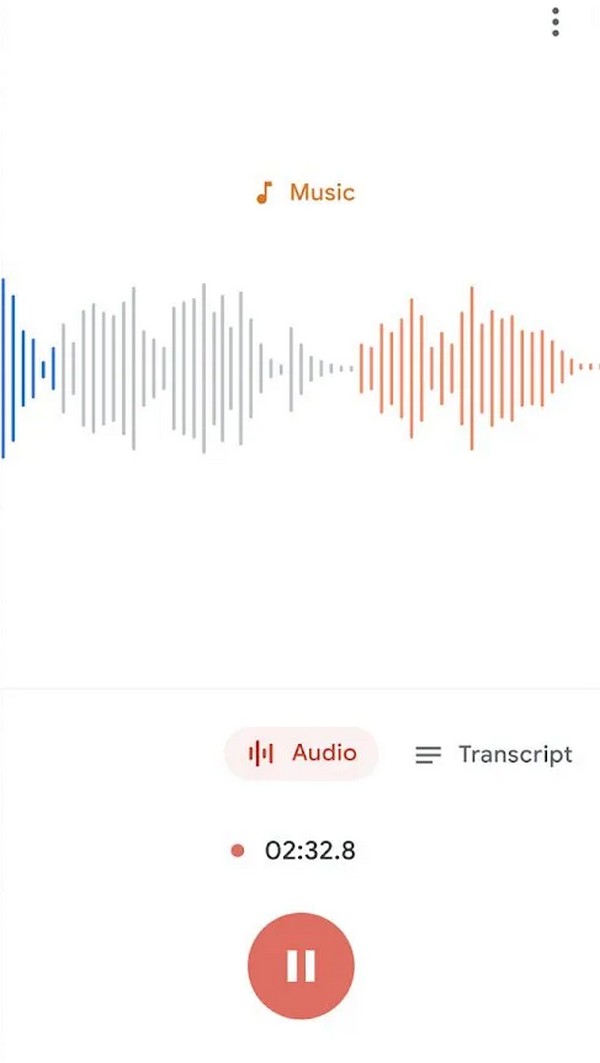
L'enregistreur intégré est accessible et pratique à utiliser mais présente des limites. Puisqu'il s'agit d'une application gratuite et basique, vous ne pouvez pas vous attendre à ce qu'elle donne plus que sa fonction principale. Il ne peut être utilisé que comme un enregistreur classique, sans aucune fonctionnalité particulière susceptible d’améliorer le rendu.
FoneLab Screen Recorder vous permet de capturer de la vidéo, de l'audio, des didacticiels en ligne, etc. sous Windows / Mac. Vous pouvez facilement personnaliser la taille, éditer la vidéo ou l'audio, etc.
- Enregistrez de la vidéo, de l'audio, de la webcam et faites des captures d'écran sous Windows / Mac.
- Prévisualisez les données avant de les enregistrer.
- C'est sûr et facile à utiliser.
Comment enregistrer un téléphone via l'enregistreur intégré de l'iPhone
Pendant ce temps, l'iPhone et d'autres appareils iOS proposent également une application d'enregistrement préinstallée comme la partie précédente, mais cette fois, elle s'appelle l'application Voice Memo. La fonction principale de cette application est d'enregistrer des notes, mais elle est principalement utilisée pour enregistrer diverses activités, telles que des conversations, chanter et pratiquer un discours. La navigation dans le mémo vocal est également simple et presque identique à celle de l'enregistreur intégré sur Android. Cependant, il n’a que des fonctionnalités de base ; si vous enregistrez un appel téléphonique, un appareil distinct doit être utilisé pour l'appel.
Imitez la procédure simple ci-dessous pour utiliser l'enregistreur d'appels téléphoniques préinstallé et gratuit pour iPhone :
Étape 1Déverrouillez votre iPhone pour afficher l'écran d'accueil, puis faites défiler les applications pour localiser le Mémo vocal application. Une fois trouvé, appuyez dessus pour afficher l'interface de l'application.
Étape 2Les Tous les enregistrements La section sera automatiquement affichée. Vous verrez le cercle Enregistrement icône dans la zone inférieure, alors appuyez dessus. L'application commencera alors immédiatement à enregistrer.
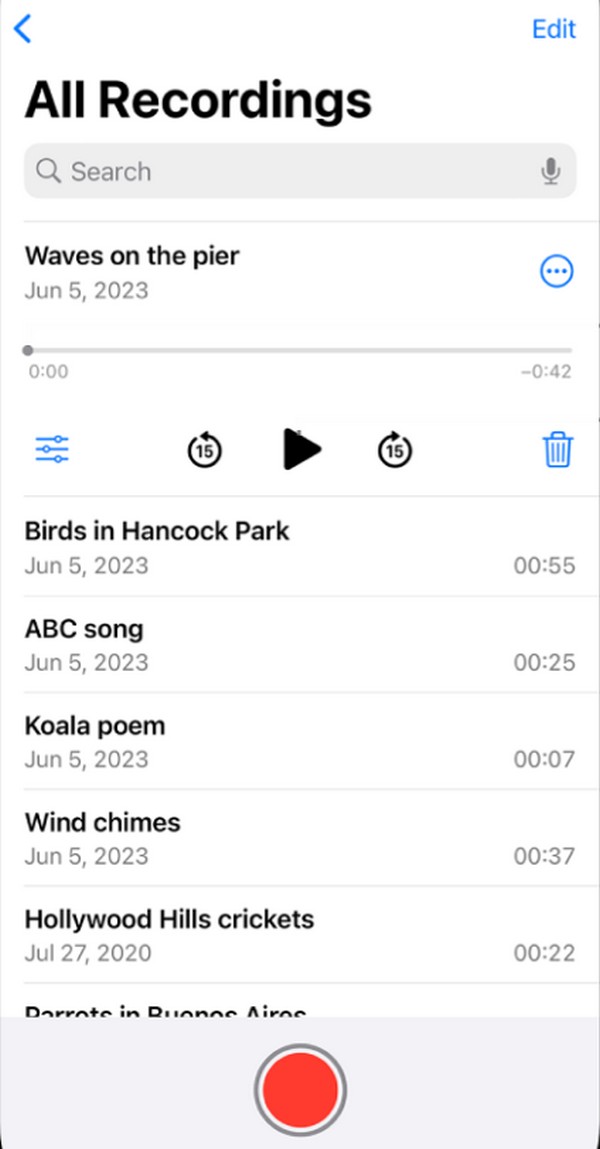
Partie 2. Comment enregistrer un téléphone avec l'enregistreur d'écran FoneLab
En revanche, si vous préférez un enregistreur téléphonique disponible pour Android et iPhone, utilisez le Enregistreur d'écran FoneLab sur un ordinateur. Cet outil est un enregistreur tout-en-un avec plusieurs avantages, il est donc parfait si vous recherchez un programme qui peut vous apporter plusieurs avantages. Par exemple, ses fonctionnalités d’amélioration du micro et de suppression du bruit peuvent améliorer vos enregistrements en les rendant plus propres. En outre, il peut enregistrer le son et le microphone du système, contrairement à d'autres applications.
FoneLab Screen Recorder vous permet de capturer de la vidéo, de l'audio, des didacticiels en ligne, etc. sous Windows / Mac. Vous pouvez facilement personnaliser la taille, éditer la vidéo ou l'audio, etc.
- Enregistrez de la vidéo, de l'audio, de la webcam et faites des captures d'écran sous Windows / Mac.
- Prévisualisez les données avant de les enregistrer.
- C'est sûr et facile à utiliser.
En dehors de cela, vous pouvez également l'utiliser à d'autres fins, comme enregistrer et sauvegarder des vidéos, des jeux, créer des didacticiels, etc. Ce n'est pas seulement pour enregistrer de l'audio, mais également pour des vidéos et d'autres activités sur votre iPhone, Android et vos écrans d'ordinateur. Vous pouvez vous attendre à ce que plus vous explorez le programme, plus vous découvrirez ses fonctionnalités avantageuses.
Découvrez le processus gérable ci-dessous pour utiliser l'ordinateur, Android et Enregistreur iPhone, Enregistreur d'écran FoneLab:
Étape 1Ouvrez un navigateur et accédez directement à la page officielle de FoneLab Screen Recorder. Une fois la Téléchargement gratuit L'onglet apparaît, sélectionnez-le pour obtenir le fichier d'installation. Ensuite, ouvrez-le et gérez l'installation. Cela ne durera que quelques secondes et vous pourrez ensuite démarrer le programme.
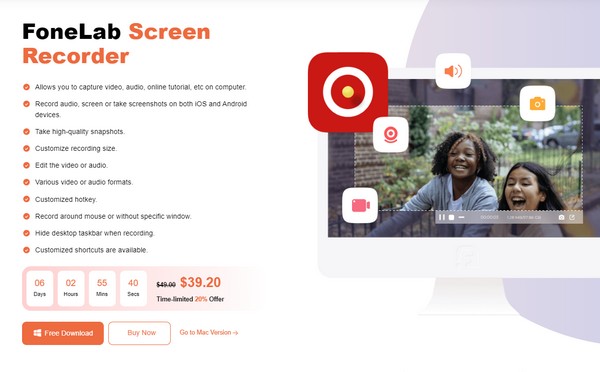
Étape 2Sélectionnez la petite case Phone Recorder située à l’extrême droite lorsque vous atteignez l’interface principale. Ensuite, choisissez le type de votre appareil sur l'interface suivante : iOS ou Enregistreur Android. L'écran suivant affichera les instructions pour connecter votre appareil au programme. Conformez-vous aux instructions à l'écran et l'écran de votre iPhone s'affichera sur l'ordinateur.
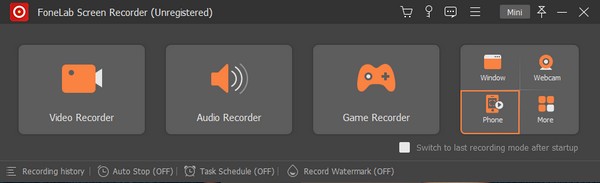
Étape 3Avant l'enregistrement, configurez les options sous l'écran d'aperçu sur l'interface du programme. Selon vos préférences, vous pouvez choisir d'enregistrer uniquement l'audio ou d'inclure l'écran de votre téléphone. Lorsque vous êtes prêt, cliquez sur Enregistrement en bas pour démarrer l’enregistrement.
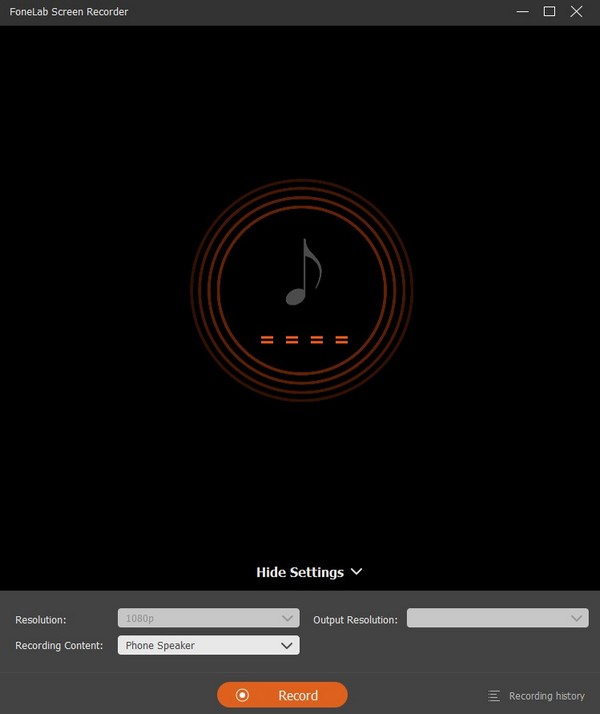
FoneLab Screen Recorder vous permet de capturer de la vidéo, de l'audio, des didacticiels en ligne, etc. sous Windows / Mac. Vous pouvez facilement personnaliser la taille, éditer la vidéo ou l'audio, etc.
- Enregistrez de la vidéo, de l'audio, de la webcam et faites des captures d'écran sous Windows / Mac.
- Prévisualisez les données avant de les enregistrer.
- C'est sûr et facile à utiliser.
Partie 3. Comment enregistrer un téléphone à l'aide d'une application tierce
L'installation d'une application tierce est également efficace pour enregistrer sur votre téléphone mobile. Parmi les applications disponibles que vous pouvez obtenir se trouve l'application Easy Voice Recorder Pro. Comme son nom l'indique, il s'agit d'un enregistreur simple et simple qui vous permet d'enregistrer de l'audio, de la voix, des conversations et plus rapidement. Sa version payante comprend l'enregistrement stéréo, l'augmentation du volume, etc. Elle prend également en charge les micros Bluetooth. Il est préférable pour les personnes qui n'ont besoin d'un enregistreur que pour une utilisation de base, et notez que c'est uniquement sur Android.
Gardez à l’esprit les instructions ci-dessous pour utiliser l’application d’enregistrement téléphonique, Easy Voice Recorder Pro :
Étape 1Accédez au Play Store sur votre téléphone Android et utilisez la fonction de recherche pour trouver le Enregistreur vocal facile Pro application. Ensuite, configurez son installation, puis exécutez ensuite l'enregistreur.
Étape 2Comme les applications précédentes, le Enregistrement Le bouton sera immédiatement présenté sur l’interface initiale. Ainsi, appuyez dessus lorsque vous êtes prêt à enregistrer. Une fois terminé, appuyez sur Stop pour sauvegarder l'enregistrement.
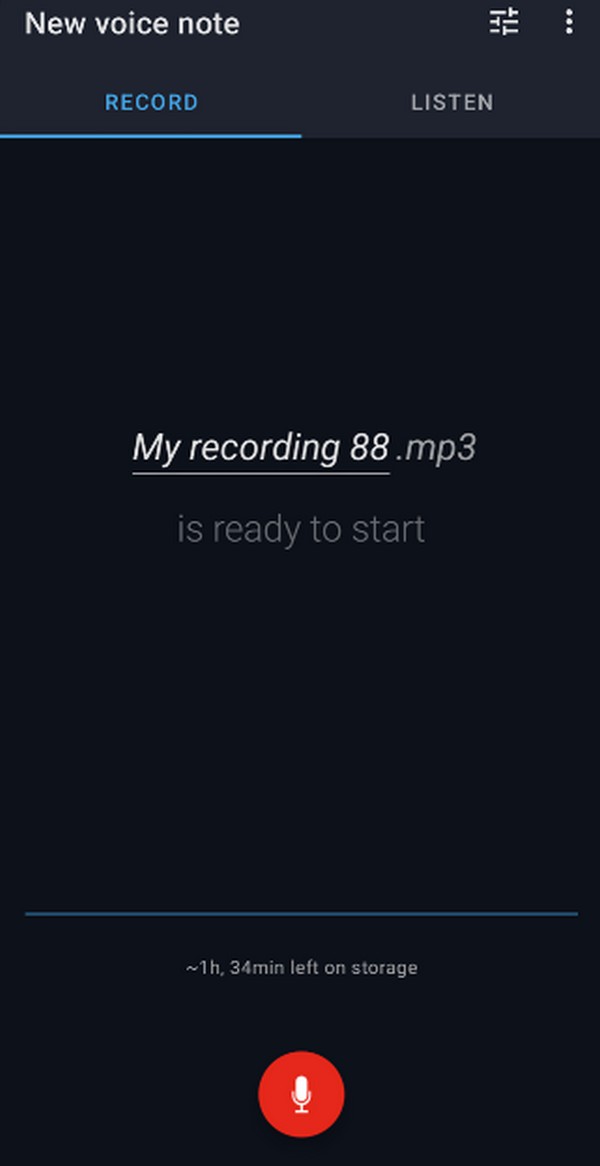
Cependant, si vous avez uniquement l'intention d'utiliser la version gratuite, attendez-vous à rencontrer plusieurs publicités lors de la navigation dans l'application. De plus, comme il s'agit d'un simple enregistreur, vous ne pouvez pas l'utiliser pour enregistrer des appels téléphoniques.
De la même manière, vous pouvez également trouver des outils tiers sur l'App Store si vous êtes un utilisateur d'iPhone.
Partie 4. FAQ sur les enregistreurs téléphoniques
Puis-je enregistrer les appels téléphoniques d'autres personnes ?
Peut-être que vous pouvez si vous trouvez votre chemin. Mais il n'est certainement pas autorisé d'enregistrer un appel téléphonique dans lequel vous n'êtes pas inclus. Si vous n'engagez pas la conversation et n'enregistrez pas l'appel à l'insu des participants, vous effectuez des écoutes téléphoniques ou des écoutes illégales.
1. Quel est le meilleur enregistreur d’appels téléphoniques gratuit ?
Si vous choisissez parmi les recommandations de cet article, la meilleure technique est l'enregistreur d'appels téléphoniques intégré à l'appareil. Pendant l'appel, le bouton d'enregistrement s'affiche automatiquement à l'écran, alors cliquez dessus pour enregistrer.
2. Puis-je enregistrer des appels téléphoniques sur mon téléphone ?
Oui, vous pouvez le faire si vous choisissez la méthode appropriée. Les téléphones Android et autres appareils offrent une fonction d'enregistrement téléphonique intégrée que vous pouvez utiliser. Ou recherchez et installez des applications conçues pour enregistrer les appels téléphoniques.
Merci de votre confiance dans les techniques d'enregistrement suggérées dans cet article. Si vous avez besoin d'aide supplémentaire concernant vos appareils, visitez le Enregistreur d'écran FoneLab site rapidement.
FoneLab Screen Recorder vous permet de capturer de la vidéo, de l'audio, des didacticiels en ligne, etc. sous Windows / Mac. Vous pouvez facilement personnaliser la taille, éditer la vidéo ou l'audio, etc.
- Enregistrez de la vidéo, de l'audio, de la webcam et faites des captures d'écran sous Windows / Mac.
- Prévisualisez les données avant de les enregistrer.
- C'est sûr et facile à utiliser.
